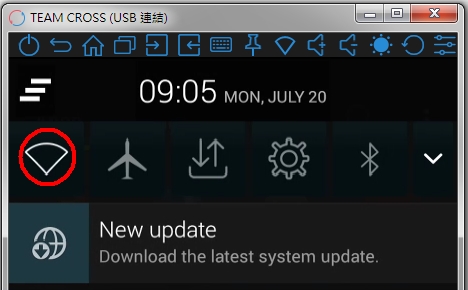Pradėjus naudoti „Windows 7“, atsirado galimybė paleisti virtualų prieigos tašką. Šią funkciją galite vadinti „virtualiuoju maršrutizatoriumi“, nes tai leidžia platinti internetą per „Wi-Fi“ be maršrutizatoriaus (atskiro įrenginio). Tai yra, „Windows“ naudoja „Wi-Fi“ adapterį ne tik prisijungimui prie belaidžių tinklų, bet ir „Wi-Fi“ platinimui kitiems įrenginiams. Prieigos tašką galite paleisti specialiomis komandomis per komandų eilutę. „Windows 8“ ir „Windows 10“ ši funkcija taip pat veikia, tačiau taip pat buvo „Mobilusis viešosios interneto prieigos taškas“ (tik keliolika). Kur jums nereikia įvesti komandų ir pan., Jums tiesiog reikia nurodyti tinklo pavadinimą, slaptažodį ir viskas.
Nepaisant to, kad „Wi-Fi“ platinimą galima sukonfigūruoti naudojant standartinius „Windows“ įrankius, daugelis kažkodėl naudoja trečiųjų šalių programas. Kurie paprastai yra tik apvalkalas. „Virtual Router Plus“ yra viena iš tokių programų. Labai paprasta ir nemokama programa, kurią be problemų galima atsisiųsti iš interneto. Suprantu, kad kūrėjai („Runxia Electronics“) atsisakė „Virtual Router Plus“ ir jo neatnaujina. Kažkodėl neveikia programos svetainė. O internete galite rasti daugybę skirtingų šios programos versijų. Yra „Virtual Router Plus“ rusų kalba. Bet vertimas ten nėra labai geras. Iš esmės to nereikia. Yra tik du laukai, vienas išskleidžiamasis meniu ir vienas mygtukas. Yra dar viena nemokama ir labai panaši programa, pavadinta „Virtual Router Manager“ iš kito kūrėjo (Chriso Pietschmanno). Galite atsisiųsti ir naudoti „Virtual Router Manager“. Tačiau neatrodo, kad jis taip pat būtų atnaujintas.
Šiame straipsnyje aš jums parodysiu, kaip atsisiųsti „Virtual Router Plus“ (duosiu nuorodą į versiją, kurią naudosiu pats), įdiegti, paleisti virtualų prieigos tašką ir valdyti „Wi-Fi“ paskirstymą. Bet prieš tai rekomenduoju pabandyti sukonfigūruoti prieigos tašką sistemoje „Windows“ naudojant standartines priemones. Čia pateikiamos išsamios instrukcijos:
- „Wi-Fi“ bendrinimo konfigūravimas sistemoje „Windows 7“ naudojant komandų eilutę
- Paleiskite virtualų viešosios interneto tašką sistemoje „Windows 10“ naudodami komandų eilutę
- Nustatykite „Mobile Hotspot“ sistemoje „Windows 10“
Daugiau straipsnių šia tema rasite šiame skyriuje: https://help-wifi.com/category/nastrojka-virtualnoj-wi-fi-seti/
Kai neįmanoma paleisti „Wi-Fi“ paskirstymo naudojant komandinę eilutę arba per „Mobile Hotspot“, mažai tikėtina, kad „Virtual Router“ programa veiks. Kadangi yra problemų su pačiu adapteriu, tvarkyklėmis, nustatymais ir kt. Ir programa naudoja standartinę funkciją, kuri yra įmontuota „Windows“.
Aš vis tiek patariu jums nenaudoti trečiųjų šalių programų, bet pabandyti viską sukonfigūruoti pagal instrukcijas, nuorodas, kurias palikau aukščiau.
Atsisiųskite „Virtual Router Plus“ ir įdiekite jį į savo kompiuterį
Būk atsargus, nes kartu su programa galite atsisiųsti virusą ar kokią nors kenkėjišką programą. Viską darai savo pačių rizika ir rizika.
Galite atsisiųsti „Virtual Router Plus“ į vieną iš interneto svetainių. Aš naudojau šią (atsisiųsti nuorodą) versiją. Patikrinau antivirusine programa, atrodė, kad viskas švaru. Diegimo ir konfigūravimo metu nepastebėjau jokių problemų, antivirusinė neprisiekė.
Atsisiųskite archyvą, atidarykite jį ir paleiskite failąvirtualrouterplussetup.exe... Atliekame diegimą (ten viskas paprasta) ir paleidžiame programą su nuoroda darbalaukyje. Jei nepašalinsite žymės langelio paskutiniame diegimo vedlio lange, jis bus paleistas automatiškai.

Diegimo procesas yra labai paprastas. Pereikime prie nustatymo.
„Virtual Router Plus“ konfigūravimas paskirstant „Wi-Fi“
Programa yra labai paprasta. Jums reikės tik nurodyti „Wi-Fi“ tinklo, kurį platins mūsų nešiojamas kompiuteris ar asmeninis kompiuteris, pavadinimą, nustatyti slaptažodį ir iš sąrašo pasirinkti interneto ryšį, su kuriuo bus bendrinamas internetas.
- Tinklo pavadinimas (SSID) - parašykite bet kokį vardą čia angliškomis raidėmis. Galite naudoti skaičius. Galite palikti numatytąjį pavadinimą.
- Slaptažodis - šį slaptažodį reikės įvesti įrenginiuose, kad galėtumėte prisijungti prie „Wi-Fi“ tinklo, kurį platinsite per „Virtual Router Plus“. Mažiausiai 8 simboliai. Aš rekomenduoju naudoti tik angliškas raides ir skaičius.
- Bendrasis ryšys - išskleidžiamajame meniu turite pasirinkti ryšį, per kurį jūsų kompiuteris yra prijungtas prie interneto. Tai nebūtinai turi būti „Ethernet“ jungtis.
Norėdami pradėti platinti internetą, spustelėkite mygtuką „Paleisti virtualų maršrutizatorių plius“.

Atliekant šį konfigūravimo veiksmą gali pasirodyti populiari klaida „Nepavyko paleisti virtualaus maršrutizatoriaus plius“. Apie galimas priežastis ir sprendimus rašiau straipsnyje: „Virtual Router Plus“: nepavyko paleisti „virtual router plus“.
Jei viskas gerai, tada programa „Virtualus maršrutizatorius“ pasislėps dėkle ir pasirodys pranešimas, kad platinimas sėkmingai paleistas (su nerealiai blogu vertimu).

Po to savo įrenginyje atidarykite galimų „Wi-Fi“ tinklų sąrašą (kuriam mes platiname internetą), ten suraskite tinklą su pavadinimu, kuris buvo nustatytas programoje, ir prisijunkite.

Prie šio virtualaus maršrutizatoriaus galima prijungti bet kokį įrenginį: planšetinius kompiuterius ir išmaniuosius telefonus „Android“ ar „iOS“, nešiojamuosius kompiuterius ir kompiuterius „Windows“, televizoriuose, žaidimų konsolėse ir kt.
Norėdami sustabdyti platinimą, turite atidaryti „Virtual Router Plus“ programą (spustelėję piktogramą dėkle) ir spustelėti mygtuką „Stop virtual router plus“.

Jei kompiuteryje eisite į „Tinklo jungtys“ („Win + R“ - „ncpa.cpl“ komanda), kai veikia paskirstymas, pamatysime „Vietinis ryšys * 53“ (galite turėti kitą numerį) ir atidaryti bendrą prieigą ypatybėse interneto ryšys. Viskas, ką darome rankiniu būdu, paleidę virtualų „Wi-Fi“ tinklą sistemoje „Windows“ per komandų eilutę.

Mano atveju „Windows 10“ sistemoje „Virtual Router Plus“ veikia puikiai. Tačiau dažnai matau komentarų, kad sistemoje „Windows 10“ neveikia virtualaus „Wi-Fi“ tinklo funkcija per komandinę eilutę. Galbūt taip yra dėl to, kad atsirado „Mobilusis taškas“. Bet čia jis neveikia naudojant spartų interneto ryšį (PPPoE).
Kitas punktas: jei turite internetą per mobiliojo ryšio operatoriaus modemą ir negalite platinti interneto, greičiausiai jūsų operatorius blokuoja platinimą (arba jums reikia prijungti šią funkciją kaip atskirą paslaugą, už tam tikrą mokestį). Kad nekankintumėte savęs ir kompiuterio, skambinkite palaikymo tarnybai ir nurodykite šią informaciją pagal savo tarifą.
Išvados
Veikia „Virtual Router Plus“. Taip, šiek tiek lengviau viską sukonfigūruoti nei per komandinę eilutę. Daugelis nesupranta, kaip teisingai nustatyti bendrinimo nustatymus, padaryti kažką ne taip ir dėl to įrenginiai neprisijungia prie nešiojamojo kompiuterio platinamo „Wi-Fi“ tinklo arba jungiasi, tačiau nėra interneto prieigos.
Bet ši programa nėra atnaujinta, kūrėjo svetainė neveikia, ir atsisiųsdami ją į kitas svetaines, galite užkrėsti savo kompiuterį virusu ar kenkėjiška programa. To nereikėtų pamiršti.
Jei turite „Windows 10“, pabandykite nustatyti „Mobile Hotspot“. Tose pačiose „Windows 10“, „Windows 8“ ir „Windows 7“ galite bendrinti „Wi-Fi“ naudodami komandas. Visos reikalingos instrukcijos yra straipsnio pradžioje. Negalėsite jo sukonfigūruoti naudodami komandinę eilutę, arba šis procesas jums pasirodys per sudėtingas ir daug laiko reikalaujantis - atsisiųskite „Virtual Router Plus“ ir vykdykite instrukcijas.
Tai nėra vienintelė programa, atliekanti šias užduotis. Taip pat yra, pavyzdžiui, „Switch Virtual Router“. Apie ką aš jau kalbėjau: „Wi-Fi“ paskirstymo nustatymas „Windows 10“ naudojant „Switch Virtual Router“ programą. Galbūt ši programa jums patiks geriau.